Come utilizzare il telefono come microfono per il PC
Varie / / June 17, 2023
Se sei un utente desktop, conosci il fastidio di aver bisogno di un microfono esterno per le tue riunioni, a differenza dei laptop che hanno già un microfono. La maggior parte dei microfoni esterni economici ha una scarsa qualità del suono e quelli buoni richiedono di spendere un premio. Tuttavia, invece di acquistarlo separatamente, puoi utilizzare il tuo telefono come microfono per il tuo PC che ha una qualità vocale molto migliore.

In questo articolo, ti mostreremo tre metodi con cui puoi connettere il tuo telefono al tuo PC Windows e utilizzare il suo microfono come sorgente di ingresso audio sul desktop. Iniziamo.
Metodo 1: utilizzare il telefono come microfono Bluetooth su PC in modalità wireless tramite WO Mic
WO Mic è un software gratuito che utilizza un client PC sul computer Windows per connettersi e utilizzare il microfono del telefono. Puoi utilizzare entrambi i dispositivi Android e iOS come sorgente microfono. Ma il client PC è disponibile solo per Windows.
Innanzitutto, scarica e installa il client desktop WO Mic sul tuo computer Windows dal link indicato di seguito.
Scarica WO Mic Desktop Client
Al termine, installa l'app WO Mic sul tuo iPhone o dispositivo Android.
Scarica l'app per Android WO Mic
Scarica l'app per iOS di WO Mic
Ora colleghiamo il telefono al computer per utilizzare il suo microfono. Si noti che esistono due modi per connettere i dispositivi in modalità wireless. Diamo un'occhiata a entrambi di seguito.
1. Usa il telefono come microfono Bluetooth
Passo 1: Premi Windows + S sulla tastiera e cerca Bluetooth. Ora apri "Impostazioni Bluetooth e altri dispositivi".

Passo 2: Fare clic sull'icona più. Windows inizierà a cercare i dispositivi Bluetooth nelle vicinanze.
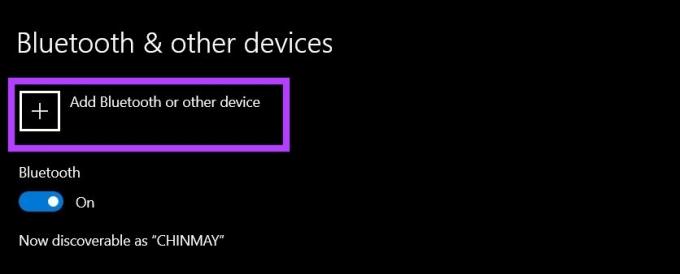
Passaggio 3: Attiva il Bluetooth sul tuo smartphone.
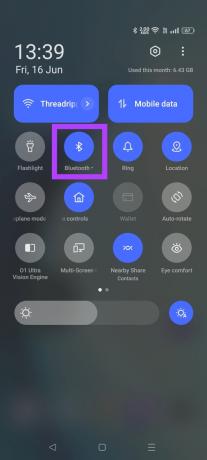
Passaggio 4: Associa il telefono al PC tramite Bluetooth. Tienili connessi.
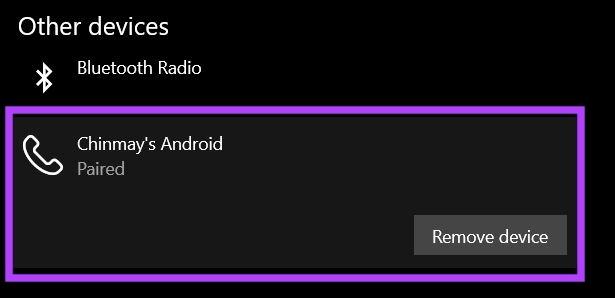
Passaggio 5: Apri l'app WO Mic sul tuo telefono. Tocca tre punti e seleziona Impostazioni.

Passaggio 6: Ora fai clic su Trasporto. Seleziona Bluetooth.


Passaggio 7: Torna alla home page dell'app WO Mic. Tocca il pulsante Avvia.
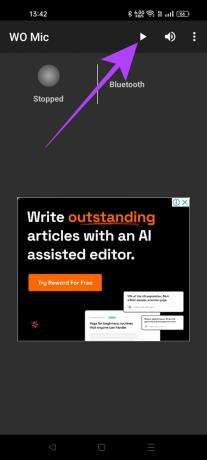
Passaggio 8: Apri il client WO Mic sul tuo computer. Fare clic su Connessione e selezionare Connetti.

Passaggio 9: Dalla sezione Bluetooth, seleziona il tuo telefono. Quindi fare clic su Ok.

Il tuo PC ora utilizzerà il microfono del tuo telefono tramite Bluetooth.
2. Collega il microfono del telefono al PC tramite Wi-Fi
Passo 1: Apri l'app WO Mic sul tuo telefono. Tocca tre punti e apri Impostazioni.

Passo 2: Nel menu Trasporti, seleziona Wi-Fi.


Passaggio 3: Ora tocca il pulsante di avvio. Mantieni attivo lo schermo del telefono.
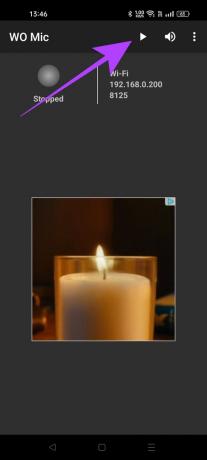
Passaggio 4: Apri il client WO Mic sul tuo PC Windows. Fare clic su Connessione e selezionare Connetti.

Passaggio 5: Ora seleziona Wi-Fi e inserisci l'indirizzo IP mostrato sul tuo telefono. Al termine, fare clic su OK.
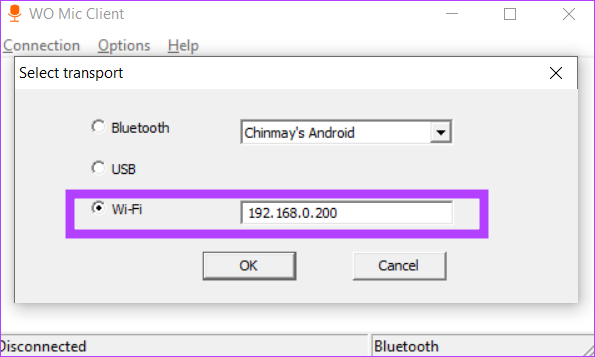
Ora puoi utilizzare il microfono del telefono sul PC purché siano connessi alla stessa rete Wi-Fi.
Metodo 2: trasforma il telefono in un microfono per PC tramite cavo utilizzando WO Mic
Sebbene la connettività wireless offra un'esperienza senza interruzioni, introduce una leggera latenza che a volte può essere fastidiosa per le videochiamate. L'utilizzo di un cavo per una connessione cablata elimina questo problema. Ecco come puoi farlo.
Nota: La funzione di connettività cablata è esclusiva per Android e non disponibile su iPhone.
Passo 1: Apri l'app Impostazioni del tuo telefono Android. Vai su Opzioni sviluppatore e abilita il debug USB.
Mancia: Dai un'occhiata a questi migliori opzioni per sviluppatori Android.

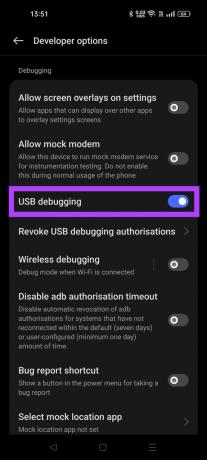
Se non riesci a trovare le Opzioni sviluppatore sul telefono, vai alla sezione Informazioni del telefono e tocca "Numero build" sette volte per sbloccare questa impostazione.

Passo 2: Collega il telefono al PC tramite un cavo USB.
Passaggio 3: Apri l'app WO Mic sul tuo telefono. Vai alle impostazioni.

Passaggio 4: Nel menu Trasporti. Selezionare USB da questo elenco.

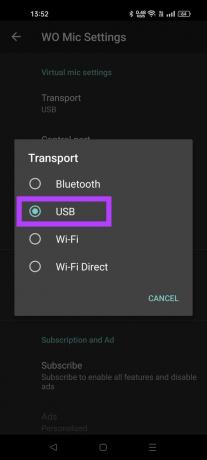
Passaggio 5: Tocca il pulsante di avvio.
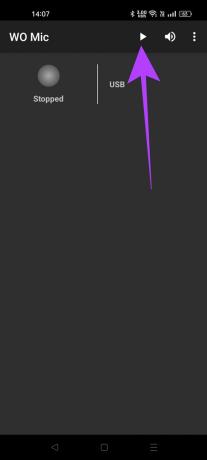
Passaggio 6: Apri il client WO Mic sul tuo computer. Vai a Connessione e seleziona Connetti.

Passaggio 7: Seleziona USB dal menu. Fare clic su Ok.
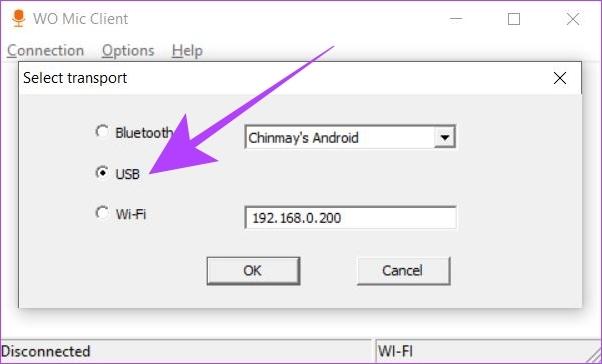
Il tuo PC Windows inizierà a utilizzare il microfono del tuo telefono, mentre è collegato tramite il cavo.
Metodo 3: usa il telefono come microfono del PC usando Droidcam
Droidcam è un metodo alternativo che ti consente di utilizzare il telefono sia come microfono che come webcam sul tuo computer. Tuttavia, possiamo anche usarlo solo per l'audio e viceversa. Droidcam utilizza anche un client per PC, che devi scaricare e installare sul tuo computer Windows.
Scarica il client desktop Droidcam
Proprio come WO Mic, l'app Droidcam può utilizzare dispositivi Android e iOS come microfono per il tuo PC. Scarica l'app dal Google Play Store o dall'App Store.
Scarica Droidcam su Android
Scarica Droidcam su iOS
Ecco come puoi utilizzare Droidcam per connettere il tuo telefono al PC e utilizzare il suo microfono.
Passo 1: Apri l'app Droidcam sul tuo telefono. Annotare l'IP Wi-Fi e il numero della porta Droidcam.

Passo 2: Ora apri il client PC Droidcam sul tuo computer. Inserisci l'IP Wi-Fi e i numeri della porta Droidcam mostrati sul tuo telefono nell'app desktop.
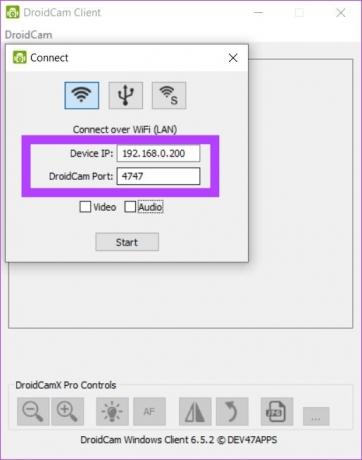
Passaggio 3: Fare clic sulla casella di controllo Audio. Puoi anche selezionare la casella di controllo Video se desideri che sia gli ingressi video che audio dal telefono al PC. Quindi, fare clic su Avvia.
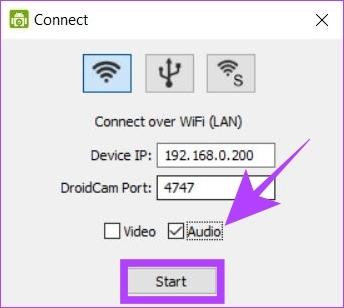
Il tuo PC ora utilizzerà l'app Droidcam sul tuo telefono come sorgente del microfono.
Domande frequenti sull'utilizzo del telefono come microfono di un PC
App come WO Mic e Droidcam utilizzano una connessione client locale per utilizzare il telefono come microfono per il PC. Pertanto, è sicuro utilizzarli poiché i dati vengono trasmessi localmente, senza alcun server Internet esterno.
Sì, puoi utilizzare due o più telefoni come microfoni diversi sul tuo PC utilizzando due diverse app contemporaneamente. Ad esempio, puoi utilizzare WO Mic e Droidcam contemporaneamente come due diverse sorgenti microfoniche. Si noti che non è possibile utilizzare una singola app per connettersi a più telefoni, è necessario utilizzare app diverse.
Ascolta senza problemi
Che si tratti di un caso di microfono non funzionante sul tuo computer, o anche non avendo affatto un microfono, il tuo telefono ha la capacità di salvare la giornata prestando il suo microfono al tuo PC. Utilizzando soluzioni gratuite come WO Mic e Droidcam, puoi utilizzare il tuo telefono come microfono o persino come webcam in infiniti modi.
Ultimo aggiornamento il 16 giugno 2023
L'articolo di cui sopra può contenere link di affiliazione che aiutano a supportare Guiding Tech. Tuttavia, ciò non pregiudica la nostra integrità editoriale. Il contenuto rimane imparziale e autentico.
LO SAPEVATE
Nel novembre 2017, un dispositivo Amazon Echo in Germania ha iniziato a riprodurre musica da solo alle due del mattino.



